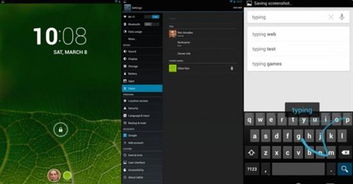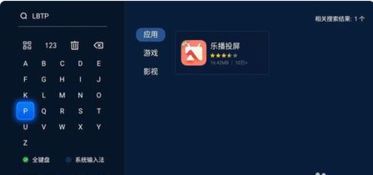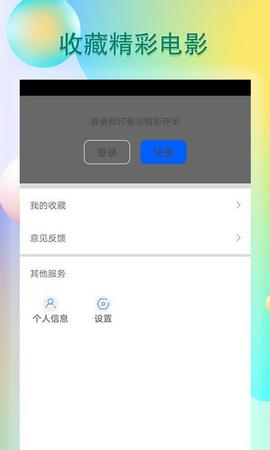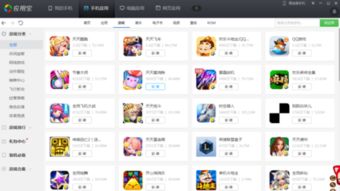安卓系统安装教程图解,电脑上安装安卓系统的详细步骤与图解教程
时间:2025-01-17 来源:网络 人气:
你有没有想过,在电脑上也能畅玩安卓游戏呢?没错,就是那个你手机里常用的安卓系统,现在也能在你的电脑上运行啦!是不是很激动?别急,接下来就让我带你一步步完成这个神奇的变身,让你的电脑也能装上安卓系统,一起感受不一样的操作体验吧!
准备工作:工具与材料
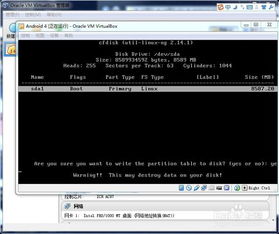
在开始之前,我们需要准备以下工具和材料:
1. 安卓系统镜像:你可以从网上下载Android-x86或Bliss OS等安卓系统镜像文件。
2. 制作U盘启动盘的软件:比如UltraISO,它可以帮助我们将安卓系统镜像写入U盘。
3. U盘:至少8GB的容量,用于制作启动盘。
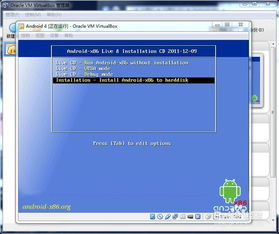
制作启动U盘
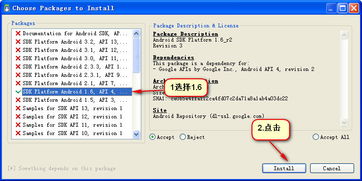
1. 下载并安装UltraISO:打开UltraISO,点击“文件”菜单,选择“打开”,然后选择你下载的安卓系统镜像文件。
2. 写入镜像到U盘:点击“启动”菜单,选择“写入硬盘映像”,然后选择你的U盘,点击“写入”按钮。等待写入完成。
电脑设置:启动顺序
1. 重启电脑:将制作好的U盘插入电脑,然后重启电脑。
2. 进入BIOS设置:在启动过程中,按下F2(或根据你的电脑型号不同,可能是F10、Delete等)进入BIOS设置。
3. 设置启动顺序:在BIOS设置中,找到“Boot”选项,将U盘设置为首选启动设备,然后按F10保存设置并退出。
安装安卓系统
1. 启动安卓系统:电脑重启后,会从U盘启动安卓系统。
2. 选择安装选项:进入安卓系统后,你会看到几个选项,选择“硬盘安装向导”。
3. 创建分区:在分区创建界面,选择“Create/Modify partitions”,然后创建一个新的主分区。
4. 格式化分区:选择新创建的分区,然后选择“Format”进行格式化。
5. 安装系统:选择“Install”开始安装安卓系统。
安装完成
1. 重启电脑:安装完成后,重启电脑。
2. 选择操作系统:重启后,你会看到电脑启动菜单,选择“Android-x86”启动安卓系统。
使用安卓系统
1. 桌面操作:进入安卓系统后,你就可以像在手机上一样操作了,桌面布局、应用安装、游戏运行,一切都很熟悉。
2. 应用市场:在安卓系统中,你可以通过应用市场下载各种应用,满足你的需求。
注意事项
1. 硬件要求:电脑的硬件配置应满足安卓系统的运行要求,至少需要双核处理器、4GB内存。
2. 数据备份:在安装安卓系统之前,请确保备份电脑中的重要数据,以免丢失。
3. 安全风险:安装安卓系统可能会带来安全风险,请确保不要安装来源不明的软件或插件。
通过以上步骤,你就可以在你的电脑上安装安卓系统了。快来试试吧,相信你一定会爱上这个全新的操作体验!
教程资讯
教程资讯排行